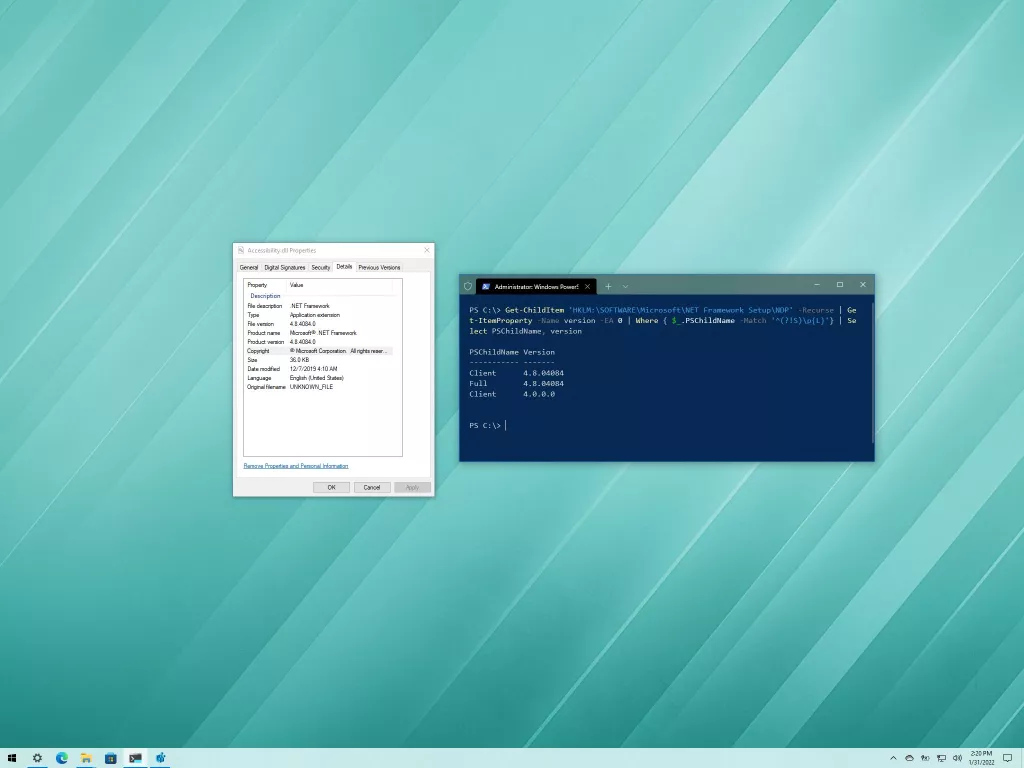.NET Framework, bilgisayarlar, tabletler ve web için farklı türlerde uygulamalar, oyunlar geliştirilmesine imkan sağlayan bir geliştirme platformudur. “.NET” platformu açık kaynak ve çapraz platform olması sayesinde sadece Windows’la sınırlı kalmayan, Linux ve MacOS desteği de bulunan bir yapıdır.
Her ne kadar kullanıcıların hangi sürüme sahip olduğunu bilmemesi fazla önem teşkil etmese de, bazı uygulamalar sadece belirli bir “.NET Framework” sürümü ile çalışabilir. Ayrıca yazılımcılar uygulamalarını geliştirirken sıklıkla birden fazla geliştirme platformundan yararlanırlar. Bu gibi durumlarda uygulamaların sorunsuzca çalışabilmesi için sisteminizde hangi “.NET Framework” sürümü kurulu bunu bilmeniz gerekiyor.
Windows 10’da “.NET Framework” sürümünü denetlemenin 4 farklı yolu bulunmakta:
- Dosya Gezgini aracılığıyla
- Kayıt Defteri aracılığıyla
- Komut İstemi aracılığıyla
- PowerShell aracılığıyla
1. Dosya Gezgini ile .NET Framework sürümü nasıl öğrenilir?
- Öncelikle Dosya Gezginini açın.
- Sonrasında
C:\Windows\Microsoft.NET\Frameworkklasör yolunu izleyin. - Ardından en son sürüm numarasına sahip alt klasörü açın, örneğin: v4.0.30319.
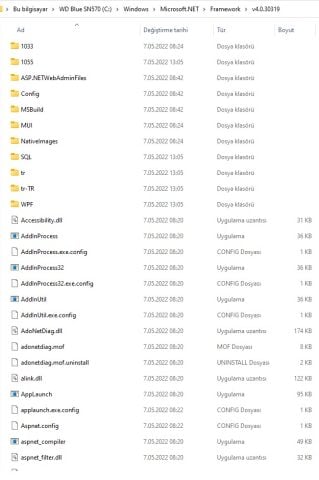
Dosya Gezgini ile .NET Framework sürümü öğrenilebilir. - Klasörde bulunan herhangi bir DLL dosyasına sağ tıklayın ve özellikler seçeneğine tıklayın.
- Son olarak özellikler ekranında yukarıdaki Ayrıntılar sekmesine gelin.
- Ürün sürümü kısmında bilgisayarınızın hangi .NET Framework sürümüne sahip olduğunu görebilirsiniz.
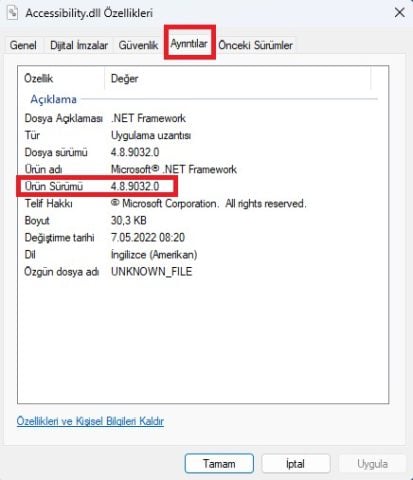 2. Kayıt Defteri ile .NET Framework nasıl öğrenilir?
2. Kayıt Defteri ile .NET Framework nasıl öğrenilir? - İlk olarak Başlat menüsüne tıklayın. Arama çubuğuna regedit yazarak Kayıt Defteri Düzenleyicisini açın.
- Sonrasında HKEY_LOCAL_MACHINE\SOFTWARE\Microsoft\NET Framework Setup\NDP yolunu izleyin.
- Ardından NDP alt anahtarlarından en güncel olana (örneğin v4) çift tıklayın ve genişletin.
- Son olarak Client anahtarına tıklayın.
NOT: v4’den eski sürümlerde Client yerine 1033 veya 1055 gibi sayılarla isimlendirilmiş anahtarlar olabilir, onlara tıklayabilirsiniz. - Sağ kısımdaki version değeri ile bilgisayarınızın hangi .NET Framework sürümüne sahip olduğunu görebilirsiniz.
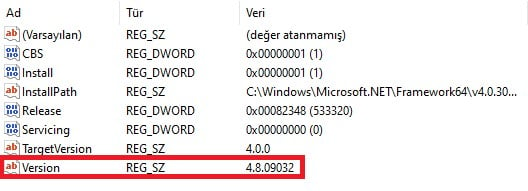 3. Komut İstemi üzerinden .NET Framework sürümü nasıl öğrenilir?
3. Komut İstemi üzerinden .NET Framework sürümü nasıl öğrenilir? - İlk olarak Başlat menüsüne tıklayın, arama çubuğuna CMD yazın ve karşınıza çıkan Komut İstemine sağ tıklayıp yönetici olarak çalıştırın.
- Sonrasında
reg query "HKLM\SOFTWARE\Microsoft\Net Framework Setup\NDP" /skomutunu çalıştırın. - Komutu çalıştırma sonrası version kısmında bilgisayarınız hangi .NET Framework sürümüne sahip olduğunu görebilirsiniz.
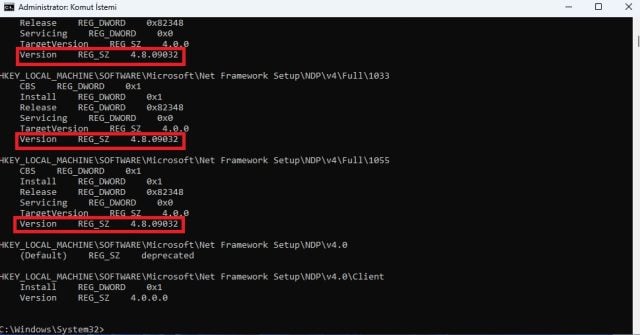 4. PowerShell aracılığıyla .NET Framework sürümü nasıl öğrenilir?
4. PowerShell aracılığıyla .NET Framework sürümü nasıl öğrenilir? - İlk olarak Başlat menüsüne tıklayın, ardından arama çubuğuna PowerShell yazın ve sağ tıklayıp yönetici olarak çalıştırın.
- Sonrasında PowerShell’de
Get-ChildItem 'HKLM:\SOFTWARE\Microsoft\NET Framework Setup\NDP' -Recurse | Get-ItemProperty -Name version -EA 0 | Where { $_.PSChildName -Match '^(?!S)\p{L}'} | Select PSChildName, versionkomutunu çalıştırın. - Son olarak karşınıza çıkan ekranda Client değeri ile bilgisayarınızın hangi .NET Framework sürümüne sahip olduğunu görebilirsiniz.
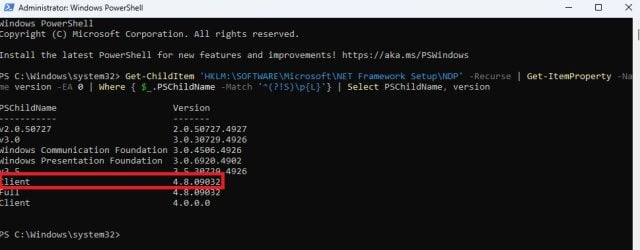
Bu yöntem Windows Terminal için de geçerli.